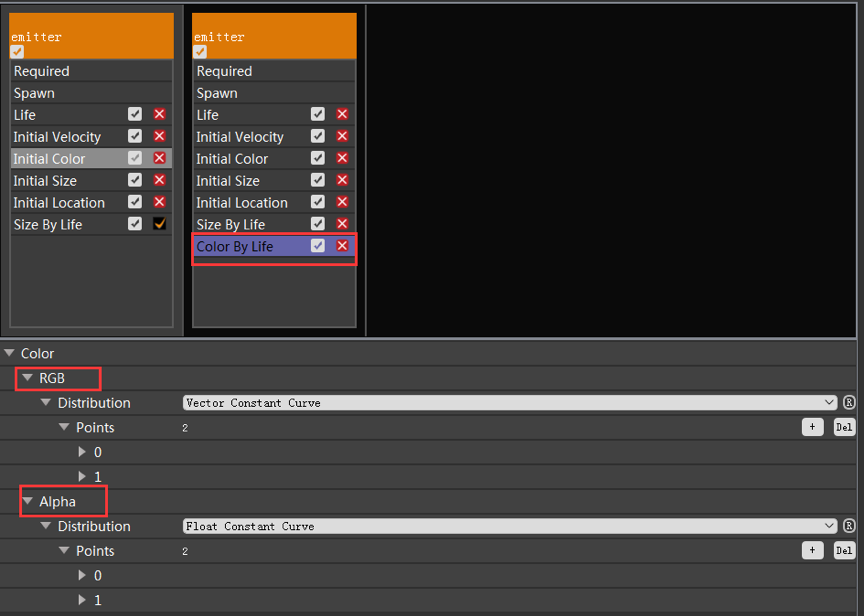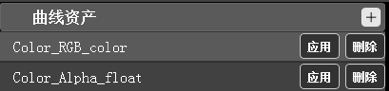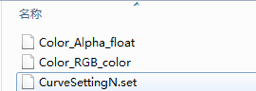粒子编辑器
1. 作用及简介
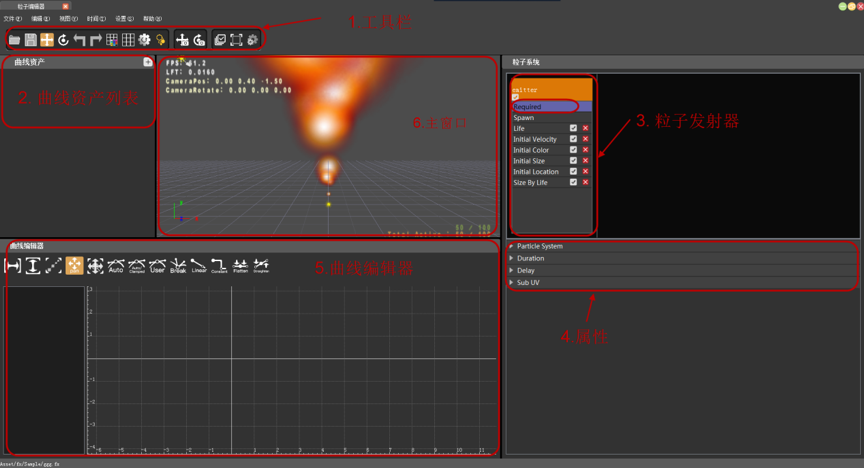
粒子编辑器用于创建烟雾、火焰、雪花等各种令人震撼的视觉特效,粒子编辑器主要包括菜单栏、工具栏、曲线资产列表、粒子发射器、属性面板、曲线编辑器及主窗口几个部分,详细介绍可参见后续章节。
粒子系统是由多个发射器组成的,可以对单独的一个发射器进行参数调整,每个独立的发射器都能独自呈现一种效果,多个(包含一个)发射器效果组成最终的粒子特效。
2. 打开方式
粒子编辑器有两种打开方式,第一种是双击主场景编辑器中资产面板的粒子文件(fx文件);第二种是通过“窗口”打开粒子编辑器。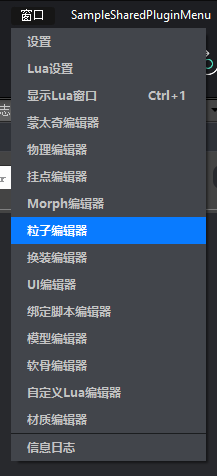
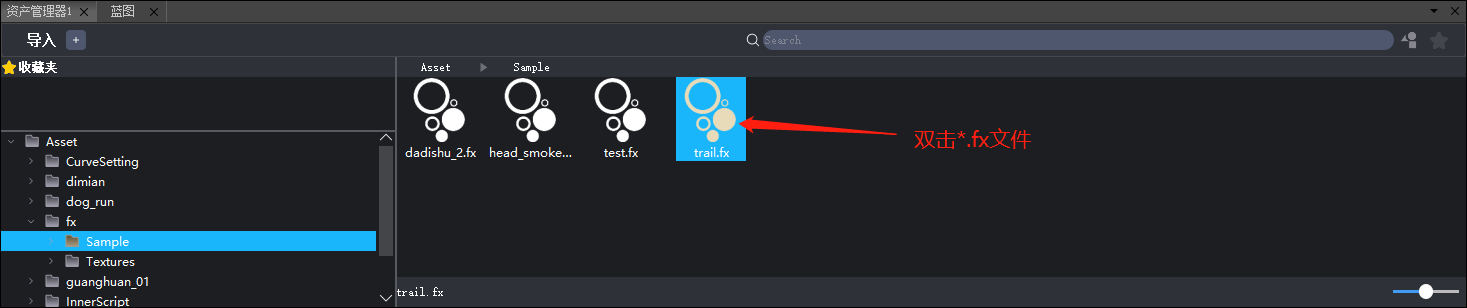
3. 菜单栏
粒子编辑器的菜单包含六项:文件、编辑、视图、时间、设置和帮助。
3.1. 文件菜单(File)
文件菜单包括新建、打开、保存、另存为、关闭、加载模型五项,其快捷键为Alt + F。
- 新建:是指新建一个粒子文件,并默认创建一个发射器,快捷键为 Ctrl + N。
- 打开:打开指定路径的粒子文件,快捷键为Ctrl + O。
- 保存和另存为:是将编辑好的粒子效果保存到指定的文件,快捷键分别是 Ctrl + S、Alt + S。
- 关闭:清空粒子编辑器的场景,并重置状态,快捷键为 Alt + C。
- 加载模型:通过指定的 mdl 文件加载一个模型Actor。
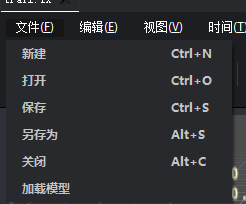
3.2. 编辑菜单(Edit)
编辑菜单包括撤销、重做、定位当前Actor三项,具体功能介绍可参见模型编辑器编辑菜单(Edit)。
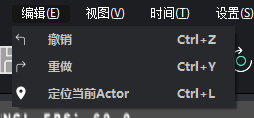
3.3. 视图菜单(View)
视图菜单包含停靠面板、透视视图、前视图、左视图、俯视图五项。
- 停靠面板:包含粒子系统和工具条两部分,用于设置粒子系统面板和工具条是否在窗口中显示。
- 前视图、左视图和俯视图是三个基本视图,代表从粒子的正面、左面和上面三个不同的角度观察同一个粒子系统。透视视图是通过三视图之外的其他角度观察粒子系统。
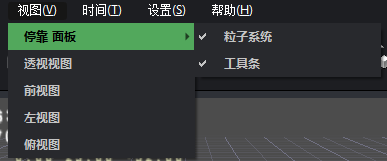
3.4. 时间菜单(Time)
时间菜单包括播放/暂停、停止、真实时间、循环、动画速度五部分。
- 播放/暂停:若当前粒子系统正在播放,如果选中此项,则粒子系统会立即暂停动画播放;若当前粒子系统处于暂停状态,如果选中此项,则粒子系统会从暂停的状态继续播放动画。
- 停止:当粒子系统处于播放状态时,如果选择停止此项,则粒子系统会在此动画播放周期完成后停止。
- 真实时间:当前粒子系统不是无限循环播放状态时,如果选中此项,粒子系统会重新开始播放。关于如何设置粒子系统循环次数,可参见Required模块的属性设置。
- 动画速度:用于设置粒子系统播放的速度,分为100%、50%、25%、10%、1%五档。100% 表示以创建粒子发射器时设置的速度播放;50% 表示将播放速度设置为正常速度的0.5倍;25% 表示将播放速度设置为正常速度的 0.25 倍;10% 表示将播放速度设置为正常速度的 0.1 倍;1% 表示将播放速度设置为正常速度的 0.01 倍。需要注意的是这一设置只能用于预览效果,并不会保存到粒子文件中。
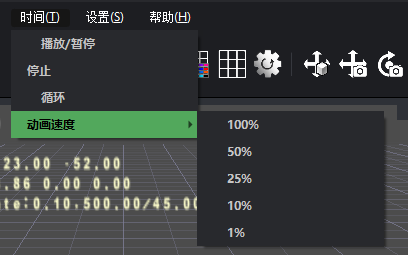
3.5. 设置菜单(Setting)
设置菜单与模型编辑器的设置菜单一致,具体可参见上述模型编辑器的相关介绍。
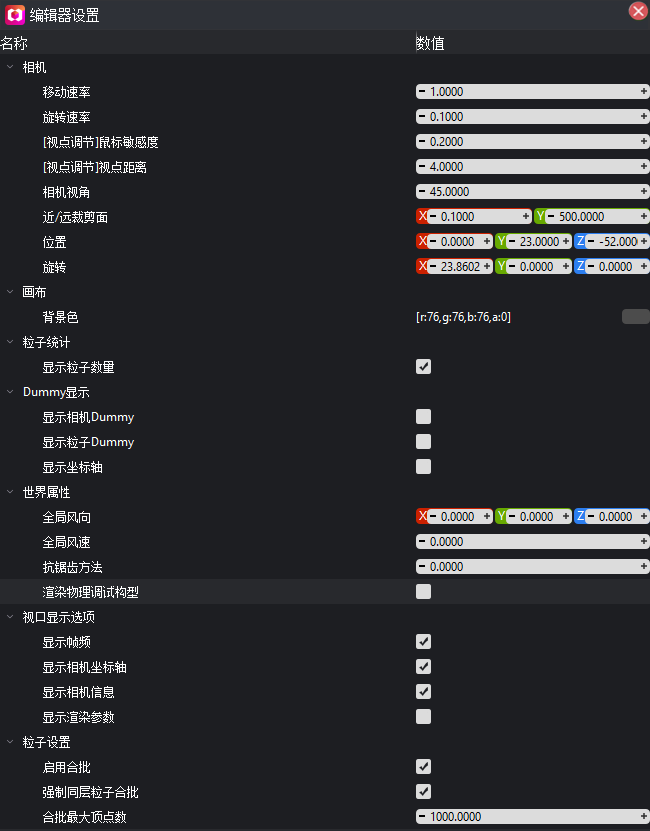
下面介绍粒子设置。
- 启用合批:设置当前粒子文件是否启用合批。
- 强制同层粒子合批:强制同Render Layer的粒子发射器进行合批。
- 合批最大顶点数:当同层粒子发射器的总顶点数大于最大顶点数时,则会分段合批。例如有四个发射器,顶点数分别为600、300、400、800时,程序会进行计算,会将前两个执行合批操作,第三个、第四个单独执行渲染提交操作。
3.6. 帮助菜单(Help)
查看粒子编辑器的当前版本。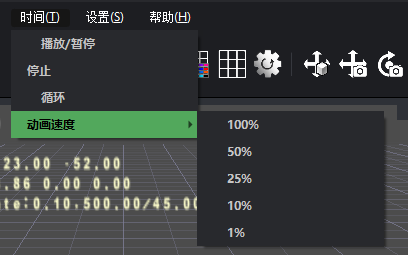
4. 工具栏

工具栏从左到右分别为:
(1)打开:对应文件菜单中的打开。
(2)保存:对应文件菜单中的保存。
(3)撤销:对应编辑菜单中的撤销。
(4)重做:对应编辑菜单中的重做。
(5)定位当前Actor:对应编辑菜单中的定位当前Actor。
(6)设置:对应设置菜单中的设置。
(7)移动Actor:Actor选中时,显示平移坐标轴。
(8)旋转Actor:Actor选中时,显示旋转坐标轴。
(9)包围盒:显示当前粒子效果的影响范围。
(10)网格颜色变化:设置场景中地面网格颜色。
(11)隐藏网格:设置地面网格是否显示。
(12)重播:重新播放粒子系统。
(13)当前选中Actor的位置:设置当前选中Actor的位置。
(14)摄像机位置:摄像机位置设置。
(15)摄像机旋转:摄像机旋转设置。
(16)选择全部:全选/全不选所有发射器。
(17)反选:反选所有发射器。
(18)2D粒子:当前场景2D/3D粒子效果切换。
(19)粒子Dummy显示:设置场景中所有粒子的Dummy显隐。
(20)相机Dummy显示:设置场景中相机的Dummy显隐。
5. 主视口窗口
主视口窗口是用来展示当前打开或者新建的粒子系统在场景中的渲染效果。鼠标进入当前窗口,按住右键不放,进行拖动可调节当前编辑器场景中相机的朝向。按住鼠标右键不放,同时按住键盘的“W”、“S”、“A”、“D”键,可对相机执行“前”、“后”、“左”、“右”的位移操作(右下角的英文表示激活粒子数/总粒子数)。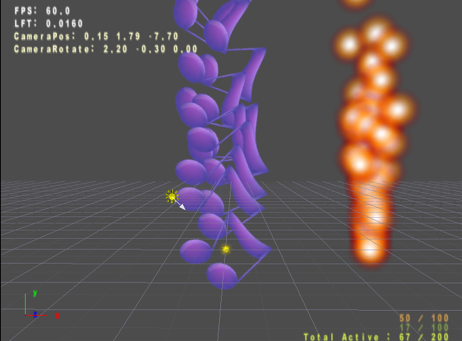
6. 粒子系统面板
用于显示当前fx文件中包含的所有发射器,发射器是可以放置到粒子系统中的一个单独的粒子特效。下面中表示当前粒子系统中包含三个发射器。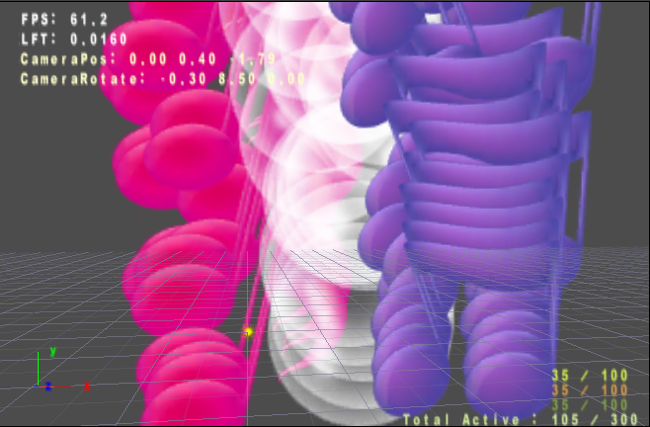
6.1. 发射器
6.1.1. 添加发射器
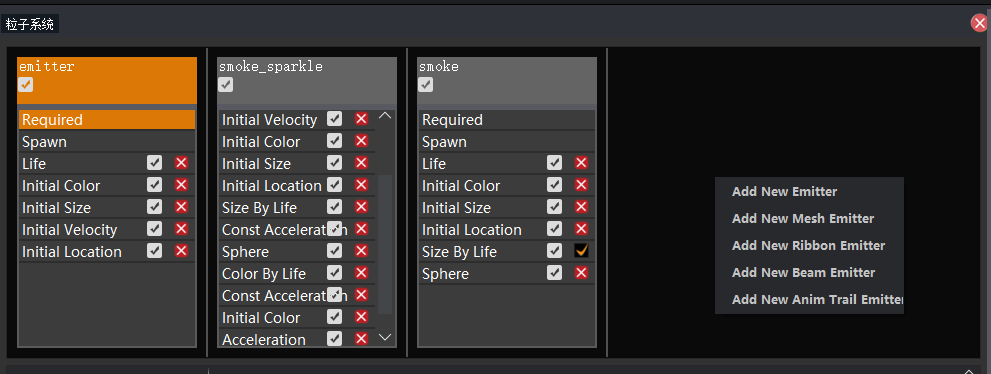
如需添加发射器到粒子系统中,可以在发射器面板的空白区域中通过右键点击。目前编辑器支持五种类型的发射器,下面分别进行介绍。
Add New Emitter:Sprite类型,可对成千上万的平面粒子进行高效的渲染和模拟,如下图所示。
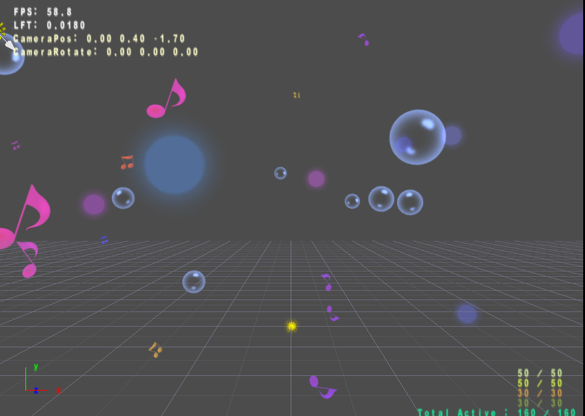
Add New Mesh Emitter:Mesh类型,发射器使用模型实例(加载mdl文件)而不是平面粒子,如下图所示。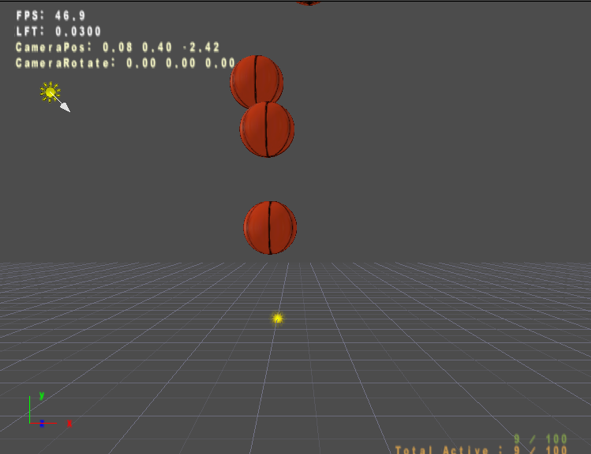
Add New Ribbon Emitter:条带类型粒子特效,发射器将产生尾迹 - 连接粒子形成条带。粒子按其生成顺序连接,如下图所示。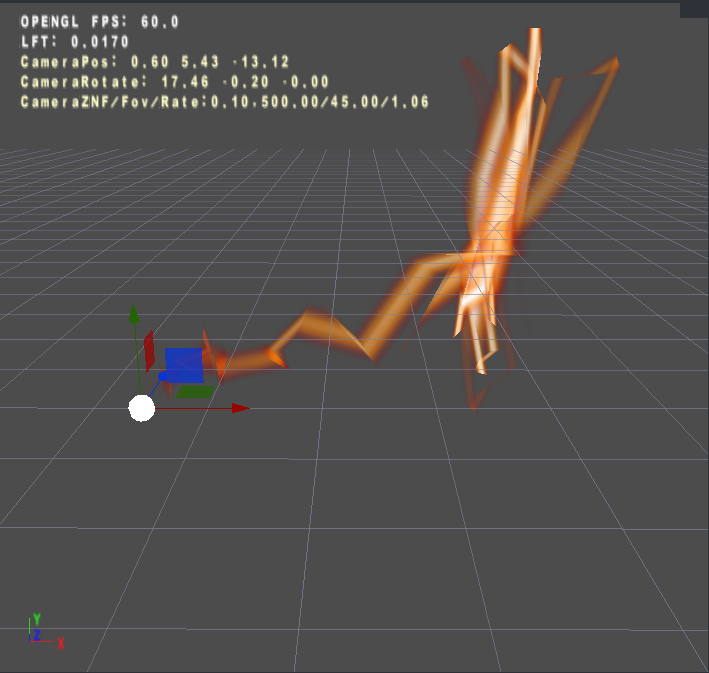
Add New Beam Emitter:光束类型粒子特效,使发射器产生光束 - 连接粒子形成源点(如发射器)和目标点(如一个粒子或 Actor)之间的一个流。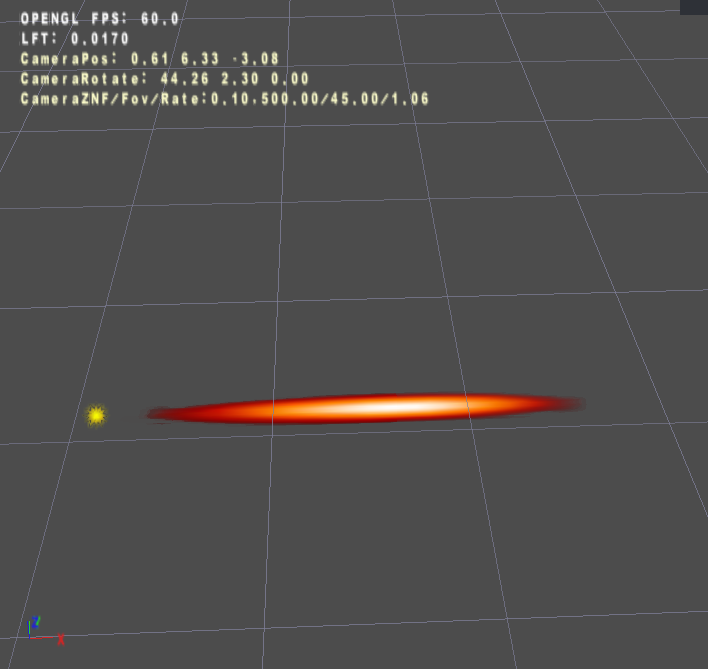
- Add New Anim Trail Emitter:动画拖尾粒子特效,将发射器与模型骨骼绑定,在模型播放动画时,发射器跟随骨骼动画移动,产生拖尾效果。
注:
Anim Trail Emitter无法在粒子编辑器的主视口中预览效果,只能在蒙太奇编辑器中进行效果预览。
该效果与蒙太奇编辑器中的Bone Trail Notify结合使用。
粒子系统资源路径要求
在使用粒子效果之前,需要在资源路径下创建一个fx文件夹,如下图所示。
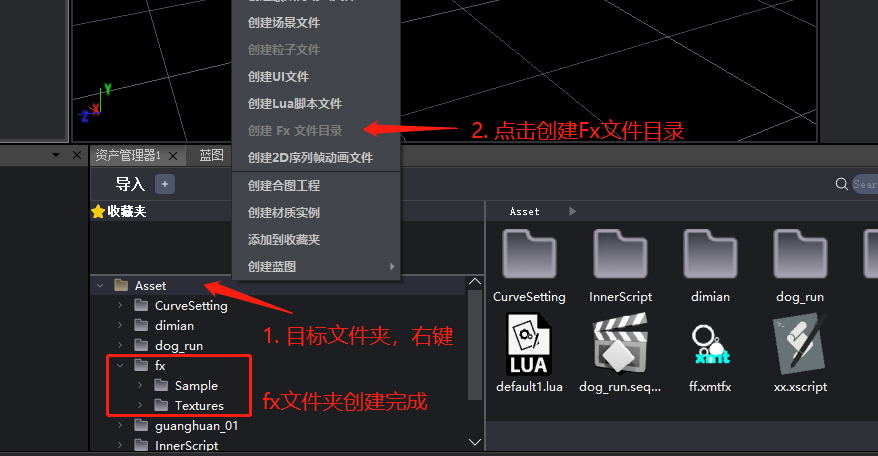
粒子系统会用到纹理资源或mdl资源,其对资源路径有严格要求,当粒子文件存放在当前fx/Sample文件夹下时,纹理资源必须位于fx/Textures文件夹或其子文件夹下,mdl资源必须位于fx文件夹或其子文件夹下,如果对应资源没有按照上述位置存放,则不会生效。
6.1.2. 重命名/删除/复制发射器
将鼠标停留在表头区域,鼠标右键,在弹出的菜单中可以重命名/删除/复制此发射器。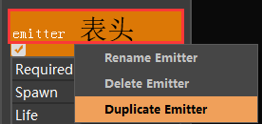
表头部分的复选框用于设置当前发射器是否在场景中显示,如果勾选此项,表示当前发射器在场景中显示;否则不在场景中显示。
6.1.3. 拖拽改变发射器的渲染顺序
粒子系统面板中发射器的排列顺序是从左到右,其渲染顺序也是按照从左至右的顺序进行。以下图为例说明,可以看到场景中粒子的渲染就是按照粒子系统面板从左到右的顺序进行渲染,也就是先渲染红色图片的粒子,再渲染白色图片的粒子,最后渲染紫色图片的粒子。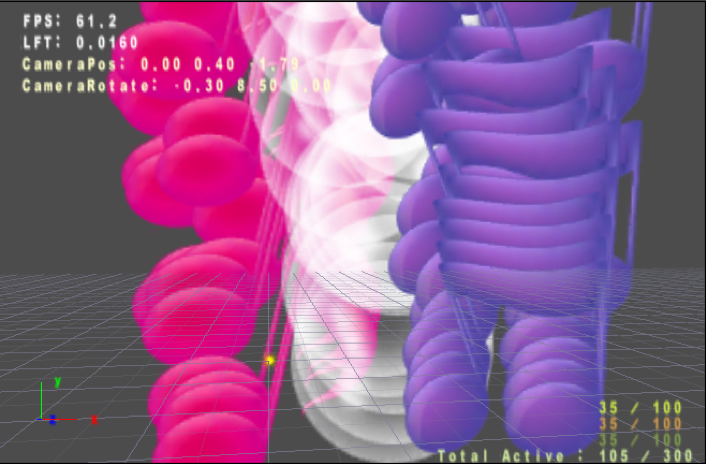
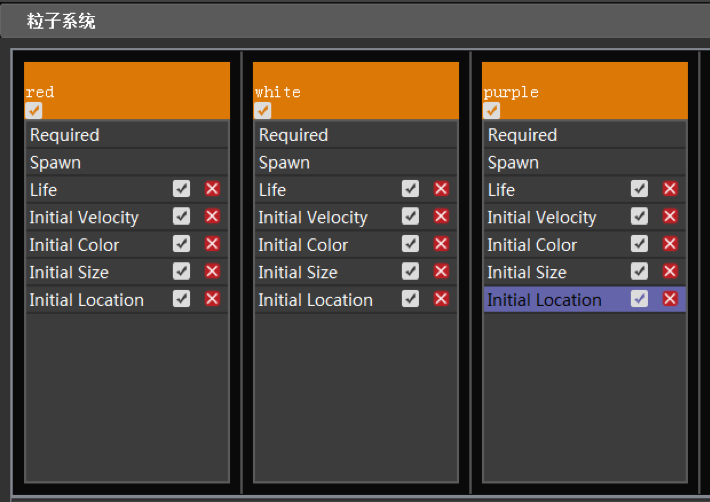
在粒子系统面板可以通过拖拽发射器改变粒子的渲染顺序。对于单个发射器而言,想要通过拖拽改变渲染顺序,只能将拖拽下图红色线框与绿色线框之间的区域。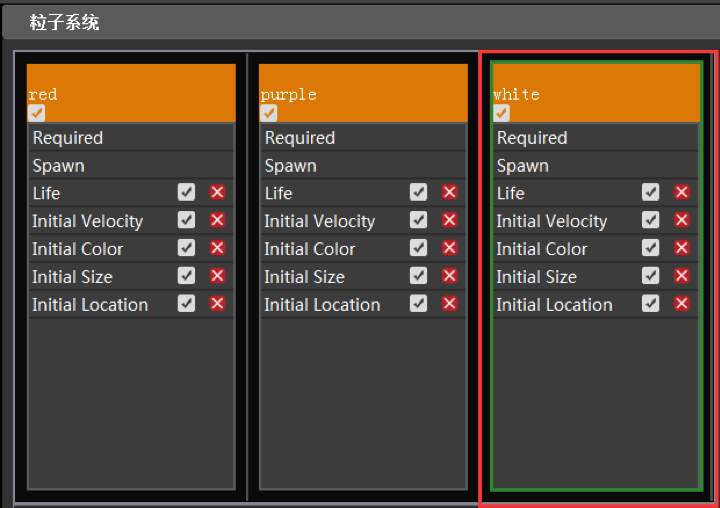
如果想要将渲染顺序变为white,red,purple,则将white发射器移动到red发射器的位置即可,场景渲染效果图如下。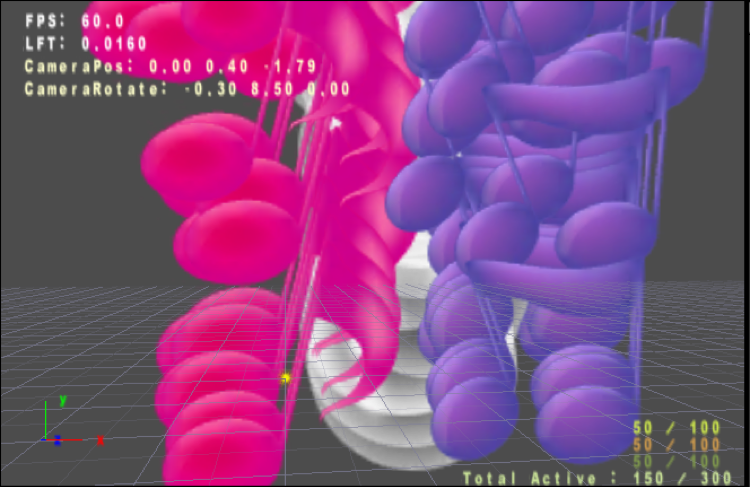
粒子系统面板显示如下: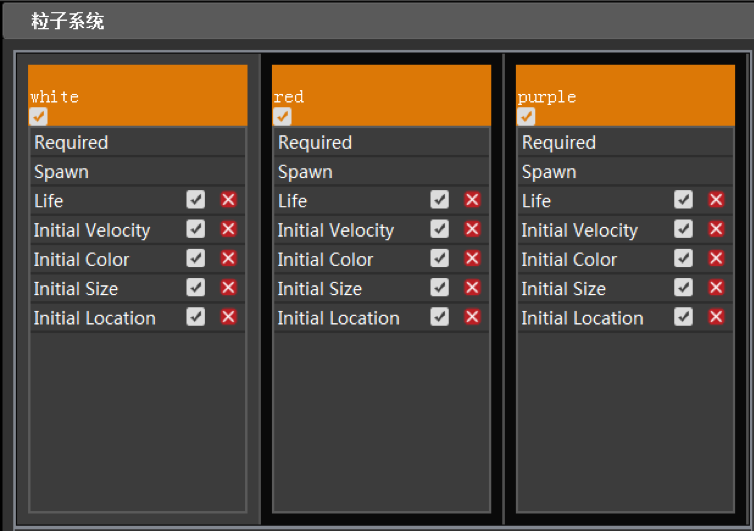
6.1.4. 发射器模块的增删
每个发射器包含很多模块,也就是粒子系统面板中每个发射器的一行就是一个模块。模块会对粒子生成位置、运动方式、颜色以及其他诸多属性产生影响。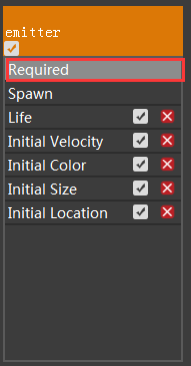
在粒子发射器的空白处单击鼠标右键,即可添加这些属性。常用的模块类型有Required、Spawn、Life、Velocity等。
如果要删除属性,点击列表中的模块名,然后按“Delete”键即可,其中Required和Spawn不可删除。注意:下面的属性含义与UE4中粒子系统属性的含义相同,此处未介绍或介绍不详细的部分可参考UE4文档。
UE4中文版:
http://api.unrealengine.com/CHN/Engine/Rendering/ParticleSystems/Reference/index.html;
UE4英文版:
https://docs.unrealengine.com/en-US/Engine/Rendering/ParticleSystems/Reference。
6.1.5. Required模块
每个粒子发射器均包含此模块,该模块包含粒子发射器必需的所有属性。它包含六个大属性,分别是Particle System、Duration、Delay、Sub UV、Seed、Deprecated。
Particle System属性
- Facing:表示粒子与摄像机之间的朝向关系,分为Rectangle、Velocity、Square和Facing Camera Position四种。
- Rectangle:非等分缩放,面对摄像机。
- Velocity:将粒子方向确定为正对摄像机和粒子移动的方向。允许非等分缩放。
- Square:等分缩放(强制为 X 设置),面对摄像机。
- Facing Camera Position:等分缩放,粒子将旋转以面向摄像机位置,但将忽略摄像机旋转。
- LockAxis:表示将粒子的朝向设为选定的轴,支持正负X轴、正负Y轴、正负Z轴、随机产生一个三维轴向和不设置任何轴向。
- Material Instance:要应用于粒子的材质。
- Local Space:确定粒子发射器是否应用其父项的世界变换 (false) 或 (true)。如为勾选此项,粒子发射器将在局部空间中执行所有操作。
- Max Particles:发射器最大粒子渲染数量。
Duration属性
- Duration:发射器喷射持续时间。
- Loop:发射器喷射次数,如果设为0,表示发射器永远喷射粒子。
Delay属性
- Delay:启动发射器的延迟时间。
- Delay Low:当 Use Range 为true时,指定粒子发射器延时发射的时间的下限。
- Use Range:若勾选此项,发射器的有效延迟值将在 [Delay Low,Delay] 的范围中随机选择。
- First Loop Only:若勾选此项,当Delay 数值大于 0 且 Loop数值大于 1 的发射器只在第一次循环时执行延迟。
Sub UV属性
- Sub Image Horizontal:粒子材质纹理水平方向上分割的份数。
- Sub Image Vertical:粒子材质纹理竖直方向上分割的份数。
Seed属性
(1)Generate Mode:随机种子生成模式,分为Fixed Seed、Random Seed、Relevent Seed三种模式。
(2)Seed:设置发射器Seed值,仅当Generate Mode为Fixed Seed时生效。
(3)Relevent Emitter:设置当前发射器关联的其他发射器名称,当Generate Mode为Relevent Seed时,当前发射器会使用关联发射器的Seed值。
Deprecated属性
本属性列表下的属性已不再使用,但是是老版本资源必备的属性,因此暂时放在这里,可能会在未来版本删除。 为兼容老版本资源,如果 Material Instance属性默认为空,这几个属性仍能起作用, 如果Material Instance属性已经有值了,这几个属性无效。
- BlendMode:粒子之间的叠加模式,分为Color、Super High Light、High Light和Alpha四种,可根据具体的效果需求选择合适的叠加模式。
- Two Sided:是否渲染粒子的正反两面,也就是是否正反面都能看到粒子。
- Texture:纹理路径,此处的纹理必须位于fx/Textures文件夹或其子文件夹下。
6.1.6. Spawn模块
每个粒子发射器均包含此模块,此模块包含一个Rate属性。Rate属性是Distribution类型,用于确定在固定时间内发射器的粒子生成率,也就是每秒产生的粒子数量(数量/秒)。
在粒子属性中经常看到Distribution类型,此类型分为四大类,分别是Constant、Uniform、Constant Curve和Uniform Curve。
- Constant:表示一个给定的常量。
- Uniform:提供了一个最小值和一个最大值,输出这两个值之间(包含这两个值)的随机数值。
- Constant Curve:提供了一个数值的简单曲线。在这个类型下,时间通常是指一个粒子从生成到消失的过程。
- Uniform Curve:提供了最小曲线和最大曲线,最终数值在这两个曲线中间来选取。
这些 Distribution 的每种类型对浮点型和 Vector 型都单独存在。比如,这里有 Float Uniform Curve 和 Vector Uniform Curve 两种 Deistribution。然而无论是使用 Float 型还是 Vector 型的版本,Distribution 是由类型来决定,用户并没有选择。比如对于 Color(这是一个包含了 RGB 的 Vector)只能使用 Vector Uniform Distribution,但 Life(单个 Float 变量)只能使用 Float Uniform Distribution。
此处以Float Distribution为例介绍每种具体类型的使用:
- Float Constant:表示当前float变量是一个给定的浮点常量。
- Float Uniform:表示当前float变量从[min,max]之间随机产生一个浮点值。
- Float Constant Curve:表示当前float变量根据时间从曲线上获取对应的浮点值。其中曲线是通过代表一组关键点的“Points”表示,通过在编辑器中添加关键点,来组成要设置的曲线。
- Float Uniform Curve:此类型与Float Constant Curve相似,不同之处是这里设置的值都为范围值,也就是每个关键点都提供了一个[min,max]区间。
Burst属性
Burst属性指示发射器应在设定的时间强制发射指定数量的粒子。
BurstList:一个整数数组,包括"计数"、"计数低"和浮点时间值,用于确定所需的粒子爆发。在发射器生命周期内,时间位于[0..1]范围内。如果"计数低"设置为-1,发射器将在给定时间爆发出"计数"数量的粒子。否则,发射器将在给定时间在范围[计数低..计数]范围内爆发出随机数量的粒子。
6.1.7. LifeTime类别
此类别仅包含Life 模块,Life模块用于在粒子生成时设置其初始生命周期,用于确定粒子生命周期(以秒为单位)的浮点 Distribution。
6.1.8. Color类别
Color 模块影响发射粒子的颜色。此类别包含三个模块:Initial Color、Color By Life和Scale Color By Life。
Initial Color 模块
Initial Color 模块用于在粒子生成时设置颜色。粒子在其生命周期中将保持该颜色,除非被另一颜色模块所覆盖。它包含下列属性:
- RGB:确定粒子颜色的矢量 Distribution。
- Alpha:确定粒子透明度的浮点 Distribution。
Color By Life模块
Color By Life模块用于设置随喷射时间变化的粒子颜色。它包含下列属性:
- RGB:确定粒子颜色的矢量 Distribution。
- Alpha:确定粒子透明度的浮点 Distribution。
Scale Color By Life模块
Scale Color By Life模块用于设置粒子颜色的改变因子在其生命周期中的变化,粒子最终的颜色等于粒子当前颜色乘以当前时间对应的改变因子。此模块包含的属性有:
- RGB:确定粒子颜色改变因子的矢量 Distribution。
- Alpha:确定粒子透明度改变因子的浮点 Distribution。
- Use Emitter Time:是一个布尔值,表示是否使用发射器时间。
6.1.9. Velocity类别
Velocity类别以多种方式调整粒子的速度。此类别包含Initial Velocity、Velocity Cone和Velocity By Life三个模块。
Initial Velocity 模块
Initial Velocity 模块用于设置粒子的初始速度,它包含一个Initial Velocity属性,此属性是一个矢量 Distribution,用于确定粒子生成时应用的速度。
Velocity Cone 模块
Velocity Cone 模块用于在用户定义的圆锥体内发射粒子,此模块包含的属性如下:
- Angle:是一个浮点 Distribution 的值,用于构建圆锥的角度。如需设为 Uniform,min 代表内锥形角,max 代表外锥形角。
- Velocity:是一个浮点 Distribution 的值,用于设置粒子发射的速度。
- Direction:定义圆锥中心轴的三维向量。
Velocity By Life模块
Velocity By Life模块用于设置粒子速度随生命周期的变化,此模块包含的属性如下:
- Absolute:是否以粒子自身的局部坐标系为基准。
- In World Space:是否以世界坐标系为基准。
- Apply Owner Scale: 使用缩放矩阵。
6.1.10. Size类别
Size类别影响粒子在其生命周期中多个点的尺寸。此类别包含Initial Size 、Size By Life和Size By Speed三个模块。
Initial Size 模块
Initial Size 模块用于设置粒子生成时的初始尺寸。它包含下列属性:
- Initial Size:确定粒子在初始时尺寸的矢量 Distribution。
- Initial Size Scale:确定粒子在初始化时尺寸的缩放因子的浮点Distribution。
Size By Life模块
Size By Life 模块通过特定数值在粒子生命周期中对其尺寸进行缩放。该模块包含一个Life Multiplier属性,此属性是一个矢量 Distribution,用于确定粒子尺寸的缩放因子。在粒子更新时,粒子尺寸数值将乘以获取的缩放值。
Size By Speed模块
Size By Speed模块通过粒子速度的一部分对其尺寸进行缩放。它包含下列属性:
- Speed Scale:用于设置粒子在 X 轴和 Y 轴中的缩放量。
- Max Scale:提供一个尺寸的最大缩放值。
6.1.11. Location类别
Location 类别影响粒子在其生命周期中多个时间的所在位置。此类别包含Initial Lotation 模块、Sphere 模块、Emitter Initial Location模块、Direct Location模块。
Initial Lotation 模块
Initial Lotation 模块用于设置粒子生成时的初始位置。它包含一个Initial Lotation属性,用于确定粒子发射位置的向量 Distribution。
Sphere 模块
Sphere 模块用于设置发射器粒子发射区域 (球形)。此模块包含下列属性:
- PositiveX、PositiveY、PositiveZ、NegativeX、NegativeY、NegativeZ:是一个布尔值,用于确定有效的粒子生成轴。
- SurfaceOnly:是一个布尔值,确定粒子仅在基元表面生成。
- Size:是一个矢量Distribution,用于设置生成粒子的尺寸。
- Radius:确定球体半径的浮点 Distribution。
Emitter Initial Location模块
Emitter Initial Location模块表示将粒子的初始位置设为来自另一个发射器的粒子位置(在同一个粒子系统中)。属性如下:
- Name:指定跟随的另一个发射器的名字。
- Inherit系列:表示是否应用跟随发射器相应的属性。
Direct Location模块
此模块表示强行将本发射器的粒子位置设置到所跟随的发射器的粒子位置上,属性如下:
- Name:指定跟随的另一个发射器的名字。
- Location Offset:表示位置相对所跟随的发射器粒子位置的偏移量。
6.1.12. Rotation类别
Rotation 类别控制粒子在生命周期中多个点处的旋转方式。此类别包含Initial Rotation 模块、Initial Rotation Rate模块、Rotation Rate By Life模块
Initial Rotation 模块
Initial Rotation 模块用于在粒子生成时设置其初始旋转。它包含Initial Rotation属性,此属性是一个浮点 Distribution值,用于确定粒子喷射时的角度(其中0度 等于 360 度),方向为以粒子的朝向为中心做顺时针旋转。
Initial Rotation Rate模块
Initial Rotation Rate模块用于设置粒子初始化时的旋转速率。它包含一个Rotation Rate属性,是一个浮点 Distribution值,用于确定粒子所拥有的旋转速率。
Rotation Rate By Life模块
Rotation Rate By Life模块用于调整粒子在其生命周期中的旋转速率。此模块包含一个Life Multiplier属性,此属性是一个浮点 Distribution 的值,用于确定应用于粒子旋转速率的缩放因子。
6.1.13. Model Rotation类别
此类别包含Model Initial Rotation模块、Model Initial Rotation Rate模块、Model Initial Rotation Rate By Life模块。
Model Initial Rotation模块
Model Initial Rotation模块用于设置模型粒子初始化时的旋转方向,包含一个矢量Distribution属性值。
Model Initial Rotation Rate模块
Model Initial Rotation Rate模块用于设置模型粒子初始化时的旋转率,包含一个矢量Distribution属性值。
Model Initial Rotation Rate By Life模块
Model Initial Rotation Rate By Life模块用于设置模型粒子的旋转率随时间的变化,包含一个矢量Distribution属性值。
6.2. 属性面板
属性面板用于显示当前粒子系统面板中选择的模块的可编辑器属性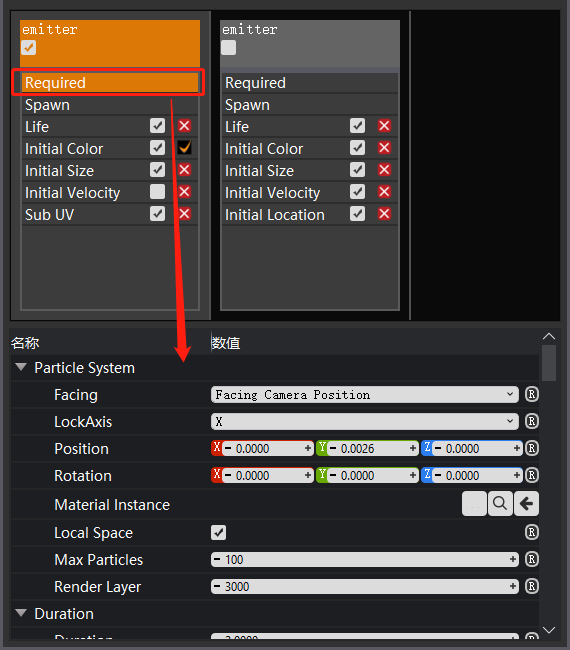
6.3. 曲线编辑器
关于曲线编辑器中工具栏按钮的具体含义请参考《粒子曲线编辑器使用说明》,下面给出曲线编辑的基本操作步骤:
- 若想要在曲线编辑器中显示某个属性的曲线,可将发射器某个模块的红色☒置为☑,此处以Size By Life模块为例说明。
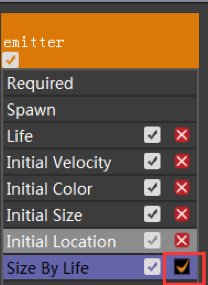
- 此时曲线编辑器的显示如下,属性的类型是Vector Constant,表示X/Y/Z三个值均为常量浮点数,因此三条曲线都是一条平行于横轴的直线,表示不随时间发生改变。
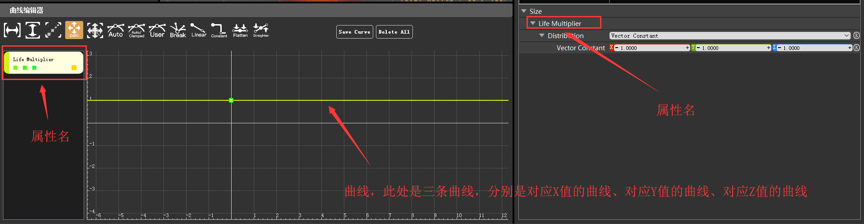
通过拖动关键点可以观察到三条曲线: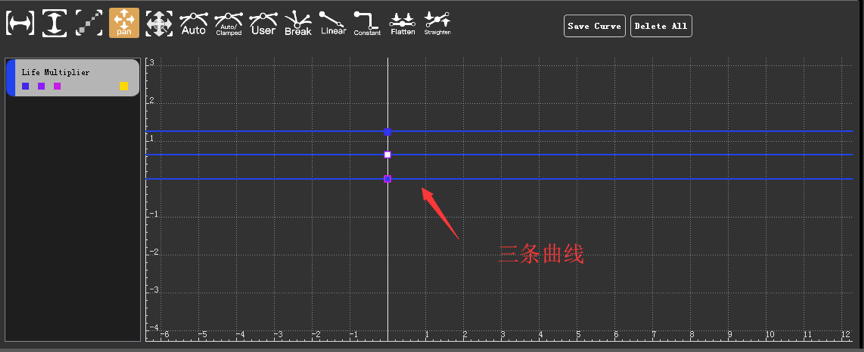
- 如果想要设置成“弯曲的”曲线,则可以将属性的类型设为Vector Constant Curve,通过属性面板的“+”号添加关键点,通过调整关键点来调整曲线的弯曲度。
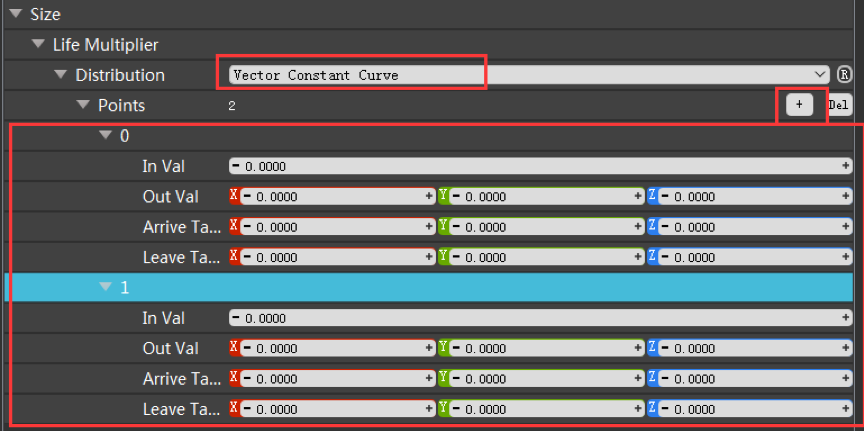
此时在曲线编辑器中同样对应三条曲线,默认情况下这三条曲线叠加在一起呈现一条曲线的状态,可以通过拖拽关键点将其分离。这三条曲线分别是: - 第一个关键点的x值和第二个关键点的x值构成的曲线。
- 第一个关键点的y值和第二个关键点的y值构成的曲线。
- 第一个关键点的z值和第二个关键点的z值构成的曲线。
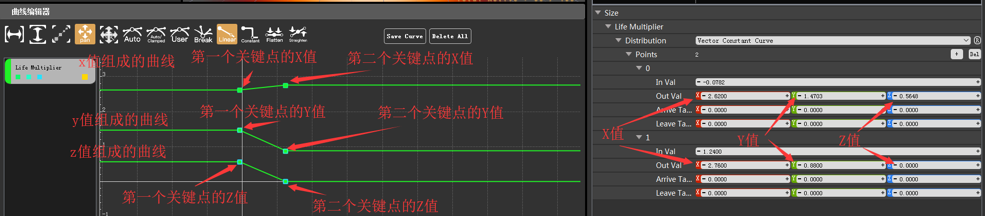
其中横轴代表时间,也就是属性面板的In Val值;纵轴代表Out Val值。对于第一条曲线而言,纵轴代表某时刻对应的x值(Out Val的x值);对于第二条曲线来说,纵轴代表某时刻对应的y值(Out Val的y值);第三条曲线类似。 - 除了点击属性面板的“+”号添加关键点外,还可以在曲线编辑器中通过按住“Ctrl”键+点击鼠标坐标添加关键点。
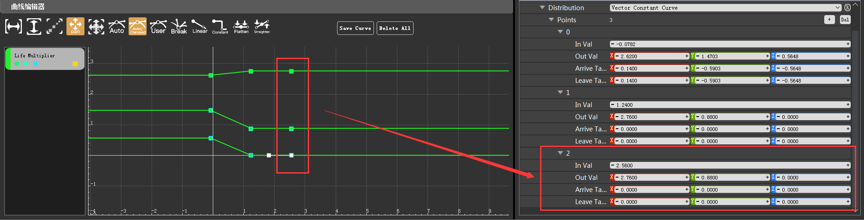
- 关键点的删除:可以通过属性面板的“Del”按钮删除曲线上所有的关键点;也可以在曲线编辑器中选中某个关键点直接按“Delete”键删除。
- 调整好曲线后,Size By Life的值会根据时间分别从上述三条曲线获取对应的x/y/z值作为某一时刻最终的粒子尺寸。如下图所示,随着时间的变化,粒子的尺寸是动态改变的。
6.4. 曲线资产面板
曲线数据的导入
曲线资产面板用于展示已经存储到CurveSettingN.set文件的曲线文件列表,初次进入粒子编辑器时可以通过“+”号按钮加载CurveSettingN.set文件(如果存在的话),下图表示已经保存了四个曲线文件。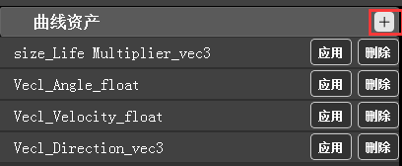
曲线数据的应用
如果选择某个曲线文件的“应用”按钮,则会弹出一个窗口,列出粒子系统选中模块的所有属性,并将在默认情况下勾选所有符合曲线类型的属性,而不符合曲线类型的属性不允许被选中。
例如此时选中的是“size_Life Multiplier_vec3”曲线的“应用”按钮,表示此曲线文件中保存的是vec3类型的曲线,而选中的“Velocity Cone”模块包含的属性有Angle、Velocity和Direction,只有Direction属性是vec3类型,因此仅能应用到Direction属性.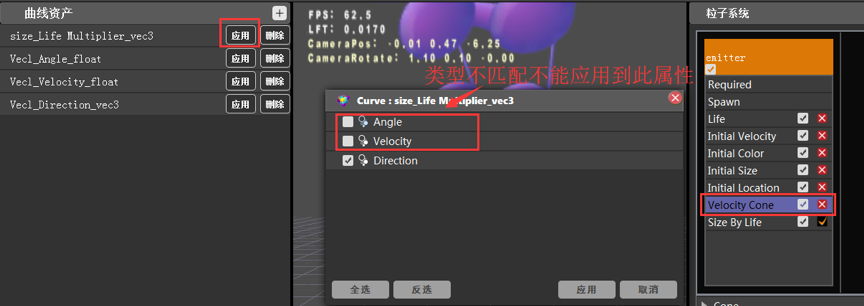
可以通过属性面板查看Velocity Cone的属性,如下图所示,Angle属性是Float类型,Velocity也是Float类型,只有Direction是vec3类型(包含三个变量)。但是因为Direction属性的值不是Distribution类型,因此即便应用到此属性也不会起作用。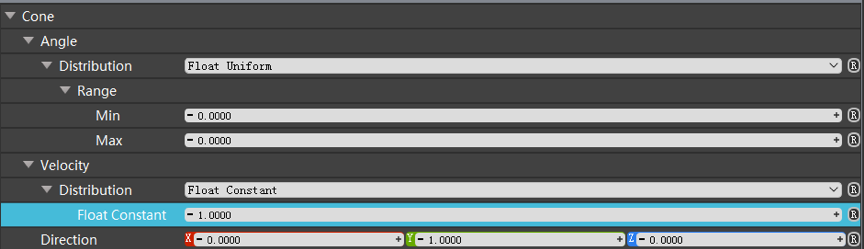 此处以另一个发射器的Size By Life模块为例说明,如果将已经保存的“size_Life Multiplier_vec3”曲线数据应用到其他发射器的Size By Life模块的Life Multipiler属性,则会起作用。原始数据为:
此处以另一个发射器的Size By Life模块为例说明,如果将已经保存的“size_Life Multiplier_vec3”曲线数据应用到其他发射器的Size By Life模块的Life Multipiler属性,则会起作用。原始数据为:
应用曲线数据后,此属性的数据更新为下面的数据: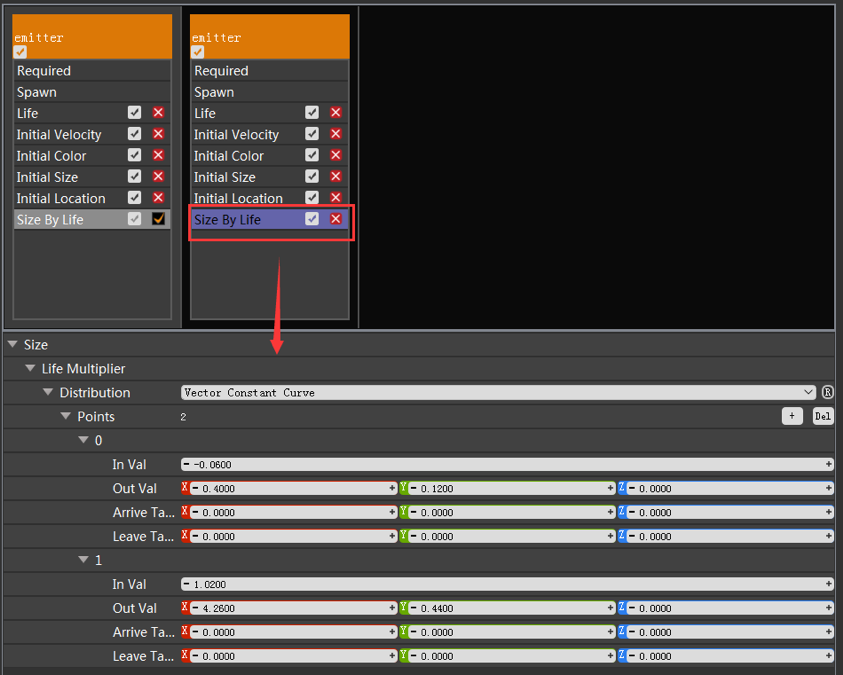
曲线文件的删除
如果点击某个曲线项的“删除”按钮,则会从CurveSettingN.set文件中删除当前曲线文件记录,此操作不能被“撤销”,因此请慎重执行此操作。
例如点击“size_Life Multiplier_vec3”项的“删除”按钮,则曲线资产中此项会丢失,同时CurveSettingN.set文件对应的数据也会被移除,对应的size_Life Multiplier_vec3文件也会被移除。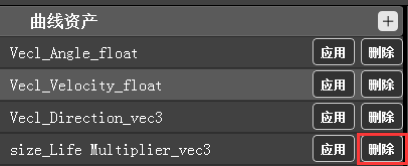
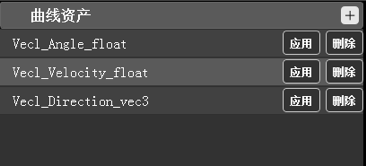
CurveSettingN.set文件的生成
CurveSettingN.set文件是通过曲线编辑器的“Save Curve”按钮保存的,表示将粒子系统面板中选中的模块对应的曲线数据保存到对应的文件。如果点选“Delete All”表示将CurveSettingN.set文件中保存的所有曲线数据和曲线文件清除,此时CurveSettingN.set文件不会被移除,只是其内部记录的曲线数据会被清除,注意此操作不能恢复,请谨慎操作。
点击“Save Curve”按钮后弹出曲线保存窗口:
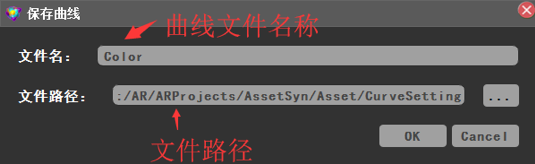
保存完成后,曲线资产面板会显示已被存储的所有曲线:

需要注意的是,每个属性可能并不是仅对应一个曲线文件,如Color By Life模块包含RGB和Alpha两个属性,如果点击“Save Curve”按钮,则会保存两个曲线文件。